Corrigir o Microsoft Office Professional Plus 2016 encontrou um erro durante a configuração
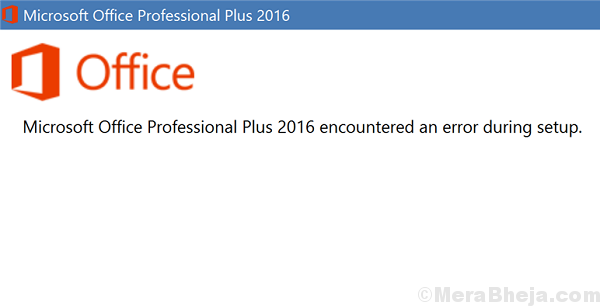
- 989
- 10
- Enrique Crist
Todos sabemos como o Microsoft Office é crucial para os usuários. No entanto, desde o lançamento do Microsoft Office 2016, muitos usuários relataram um problema peculiar durante sua configuração, onde a instalação dá o seguinte erro:
Microsoft Office Professional Plus 2016 encontrou um erro durante a configuração.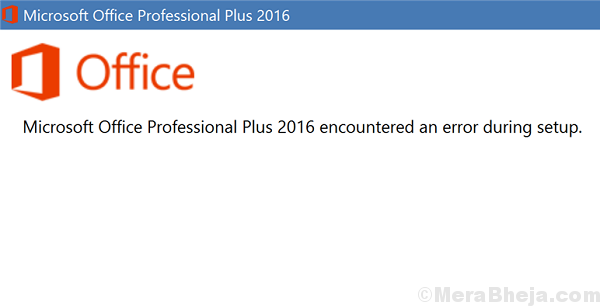
Isso impede a instalação, não importa qual seja a fonte.
Causa
Em alguns casos, é por causa do conflito entre um sistema de 64 bits e um aplicativo de 32 bits e vice-versa. Alguns usuários também relataram que o problema foi corrigido após a remoção do Avast Antivirus do sistema.
Vamos solucionar esse problema sequencialmente até que seja resolvido. As soluções possíveis são as seguintes:
Índice
- Solução 1 - Usando o agendador de tarefas
- Solução 2] Renomeie a pasta de ajuda da Microsoft
- Solução 3] Remova a pasta do Microsoft Office no registro
- Solução 4] Execute o solucionador de problemas dos aplicativos do Windows Store
- Solução 5] Atualize o Windows
- Solução 6] Remova o software antivírus interferente
Solução 1 - Usando o agendador de tarefas
1. Procurar Agendador de tarefas Na pesquisa da barra de tarefas do Windows 10.
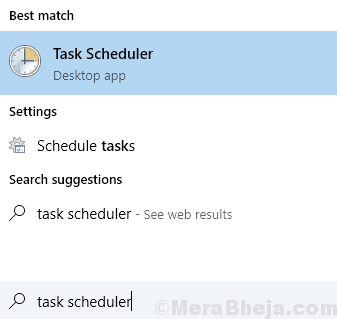
2. Agora, clique em Agendador de tarefas Para abrir o agendador de tarefas.
3. Agora, clique Biblioteca de agendamento de tarefas para exapnd isso.
4. Clique com o botão direito do mouse Microsoft Pasta e Excluir Isto.
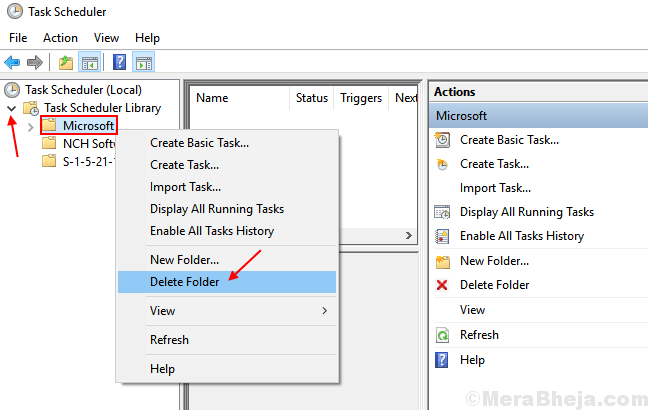
Reiniciar seu computador. Depois disso, tente a configuração novamente. Vai continuar sem problemas sem um erro.
Solução 2] Renomeie a pasta de ajuda da Microsoft
Antes de considerar a reinstalação do software, a última coisa que poderíamos tentar é mudar o nome da pasta de ajuda da Microsoft. Pararam de interferir em uma nova instalação nesse caso.
1] Pressione Win + r Para abrir a janela de corrida. Digite o comando %dados do Programa% e pressione Enter.
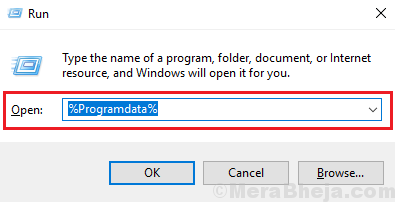
2] Nesta pasta, encontre a pasta chamada Microsoft ajuda e renomear para Microsoft ajuda.velho
3] Reiniciar o sistema.
Solução 3] Remova a pasta do Microsoft Office no registro
Neste procedimento, o usuário teria que remover todos os traços possíveis do Microsoft Office do sistema. Pode ser reinstalado corretamente depois disso.
Veja como remover todos os vestígios do Microsoft Office 2016 instalado anteriormente:
1] Use a ferramenta fornecida no site de suporte da Microsoft aqui. Faça o download e execute -o para raspar o software do sistema.
2] para excluir o que quer que esteja restante do editor de registro, pressione Win + r Para abrir a janela de corrida. Digite o comando regedit e pressione Enter para abrir o Editor de registro.
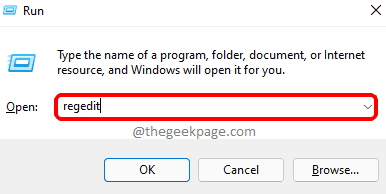
3] Navegue até a seguinte chave se existir:
Hkey_local_machine \ software \ microsoft \ windowsnt \ currentVersion \ cronograma \ TaskCache \ Tree \ Microsoft \ Office
4] Clique com o botão direito do mouse no Escritório pasta e depois clique em excluir. Ele removerá quaisquer traços possíveis do software do sistema.
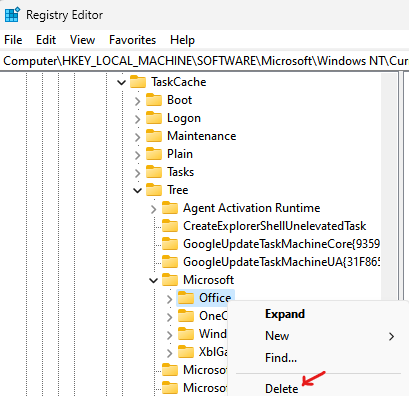
Agora podemos reinstalar o software de qualquer fonte. A chave de licença deve ser a mesma, a menos que você esteja usando uma versão diferente. Certifique-se de instalar um software de 32 bits em um sistema de 32 bits e um software de 64 bits em um sistema de 64 bits.
Solução 4] Execute o solucionador de problemas dos aplicativos do Windows Store
Antes de experimentar qualquer solução de problemas complexa, valeria a pena tentar executar o solucionador de problemas do Windows Store Apps.
1] Clique no Botão de início e então o símbolo semelhante a engrenagem para abrir o Configurações janela.
2] vá para Atualizações e segurança >> Solução de problemas.
3] Localize o Solução de problemas do Windows Apps Na lista (geralmente é a última opção) e correr isto.
Reiniciar o sistema já feito.
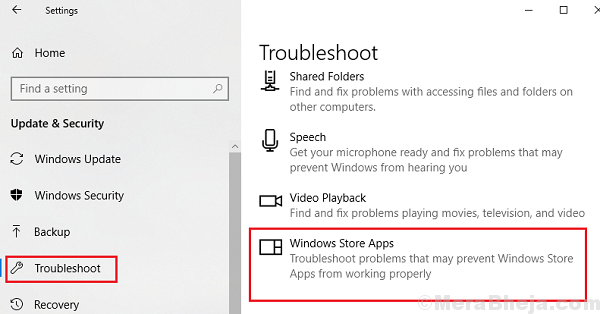
Solução 5] Atualize o Windows
Como a questão foi relatada notavelmente com o Microsoft Office 2016, provavelmente seria um bug do sistema e a Microsoft deveria estar de olho nele. Eles estariam trabalhando para corrigi -lo, uma resolução que seria lançada na forma de uma atualização do Windows. Aqui está o procedimento para atualizar o Windows.
Solução 6] Remova o software antivírus interferente
Como os usuários relataram que o software antivírus poderia impedir a instalação do Microsoft Office 2016, poderíamos obter isso verificado.
Espero que ajude!
- « Corrigir o Windows 10 v1803 cria uma partição de disco extra
- Corrija o código de erro 0x80240008 para atualizações do Windows 10 »

